《Excel VBA程序开发自学宝典(第2版)》
Excel资源分享:ExcelVBA编程实战宝典

Excel资源分享:ExcelVBA编程实战宝典内容简介本书详细地介绍了Excel VBA编程的知识、技术与实际应用。
全书包括23章和3个附录,对Excel VBA语言元素、Application对象、Workbook对象、Worksheet对象、Range对象、Name对象、Sort 对象、AutoFilter对象、Shape对象、Chart对象、ChartObject对象、PivotTable对象、创建与使用类模块、编写事件过程、使用Excel 对话框、创建用户窗体和控件、定制命令栏和RibbonX功能区、创建用户自定义函数、使用FSO对象模型和VBA内置语句处理文件、与其他Office应用程序交互、使用ADO访问数据、操作注册表、操作VBE、创建和使用加载项、开发Excel实用程序等内容进行了详细讲解。
为了帮助读者更好地理解Excel VBA编程涉及的知识与技术,本书提供了400个案例,读者可以在学习的过程中多加练习,不断积累实战经验,快速提高自己的编程水平。
本书最后的3个附录分别是VBA函数速查、VBA语句速查、VBA错误代码速查,方便读者在编写代码的过程中遇到问题时随时查阅。
本书提供了大量的附赠资源,包括本书400个案例素材源文件、本书配套PPT课件、本书配套二维码微视频、本书配套教学视频、本书重点案例教学视频、Excel专题教学视频、Windows 10教学视频、Excel公式与函数电子书、Excel数据透视表电子书、Excel图表电子书、Excel文档模板,在线答疑等。
本书内容全面、案例丰富,适合所有从事或希望学习Excel VBA开发的用户阅读。
本书既可作为学习Excel VBA的自学用书,又可作为Excel VBA 案例应用的速查手册。
目录第1章VBA编程概述 11.1 VBA简介 11.1.1 VBA发展历程简述 11.1.2 VBA的应用场合 21.1.3 VBA的特点 21.2 Excel文件格式 31.3 宏的安全性设置 31.3.1 临时允许或禁止运行宏 31.3.2 允许运行特定文件夹中的宏 41.3.3 允许运行所有宏 61.3.4 禁止他人随意修改宏 71.4 录制与使用宏 71.4.1 显示“开发工具”选项卡 71.4.2 录制宏 81.4.3 保存宏 101.4.4 运行宏的多种方式 101.4.5 绝对录制和相对录制 131.4.6 修改宏 141.5 使用VBE窗口 141.5.1 打开VBE窗口 151.5.2 工程资源管理器 151.5.3 属性窗口 161.5.4 代码窗口 161.5.5 管理代码模块 171.6 Excel应用程序开发流程 171.6.1 优秀Excel应用程序的标准 171.6.2 确定用户类型 181.6.3 确定用户需求 181.6.4 设计用户界面 191.6.5 编写代码 201.6.6 测试应用程序 201.6.7 修复错误 201.6.8 发布应用程序 21第2章掌握VBA编程语言 222.1 与VBA进行简单的交互 222.1.1 使用MsgBox函数输出信息 222.1.2 使用InputBox函数输入信息 25 2.2 数据类型、变量和常量 262.2.1 VBA中的数据类型 262.2.2 声明变量 272.2.3 变量的命名规则 292.2.4 变量的作用域和生存期 302.2.5 使用常量 322.3 表达式和运算符 322.4 创建Sub过程 342.4.1 声明Sub过程 342.4.2 Sub过程的作用域 352.4.3 在VBA中调用Sub过程 362.4.4 向Sub过程传递参数 382.4.5 Sub过程的递归 402.5 创建Function过程 412.5.1 Function过程与Sub过程的区别 41 2.5.2 声明Function过程 412.5.3 调用Function过程 432.5.4 使用VBA内置函数 432.6 控制程序的运行流程 442.6.1 If Then判断结构 442.6.2 Select Case判断结构 482.6.3 For Next循环结构 502.6.4 Do Loop循环结构 512.7 使用数组 532.7.1 数组的维数 532.7.2 声明一维数组 542.7.3 声明二维数组 552.7.4 为数组赋值 562.7.5 使用动态数组 572.8 错误处理 582.8.1 错误类型 582.8.2 调试代码 602.8.3 处理运行时错误 612.9 规范化编写代码 632.9.1 强制变量声明 632.9.2 使用缩进格式 632.9.3 将长代码分成多行 642.9.4 为代码添加注释 64第3章对象编程基础 663.1 理解类、对象与集合 663.1.1 Excel对象模型 663.1.2 类与对象 663.1.3 使用对象浏览器查看类和对象的相关信息67 3.1.4 引用集合中的对象 673.1.5 父对象与子对象及其定位方法 683.2 对象的属性 683.2.1 引用对象的属性 693.2.2 设置属性的值 693.2.3 可返回对象的属性 703.3 对象的方法 703.3.1 方法的参数 703.3.2 使用命名参数 713.3.3 可返回对象的方法 723.4 对象编程技巧 723.4.1 使用对象变量 723.4.2 使用With结构 733.4.3 使用For Each结构 74第4章使用Application对象处理Excel程序 764.1 理解Application对象和全局属性 764.2 获取Excel程序的相关信息 784.2.1 获取Excel程序的版本号 784.2.2 获取在Excel程序中设置的用户名 784.2.3 获取Excel安装路径、启动文件夹路径和工作簿模板路径794.3 设置Excel程序的界面环境与操作方式794.3.1 设置Excel程序的可见性 794.3.2 设置Excel程序窗口是否全屏显示 804.3.3 设置Excel程序窗口的状态 804.3.4 设置Excel程序窗口的尺寸和位置 814.3.5 设置Excel程序窗口标题栏中显示的名称824.3.6 设置编辑栏、浮动工具栏和“开发工具”选项卡的显示状态 824.3.7 设置状态栏中显示的信息 844.3.8 设置警告信息的显示方式 854.3.9 设置新工作簿中默认包含的工作表数量 854.3.10 设置工作簿的默认字体和字号 864.3.11 设置打开文件时的默认路径 864.3.12 控制屏幕刷新 874.4 使用Excel程序 884.4.1 定时自动运行VBA过程 884.4.2 为VBA过程指定快捷键 904.4.3 向其他程序发送按键信息 914.4.4 计算字符串表达式 914.4.5 在VBA中使用Excel工作表函数 92第5章使用Workbook对象处理工作簿 945.1 理解Workbooks集合与Workbook对象 94 5.1.1 Workbooks集合的常用属性和方法 945.1.2 Workbook对象的常用属性和方法 945.1.3 引用工作簿 955.2 新建工作簿 955.2.1 新建一个工作簿 965.2.2 新建多个工作簿 965.3 打开工作簿 975.3.1 打开一个工作簿 975.3.2 打开多个工作簿 985.3.3 获取工作簿的路径和名称 985.4 保存工作簿 995.4.1 保存和另存工作簿 995.4.2 覆盖现有工作簿 1005.5 关闭工作簿 1005.5.1 关闭一个工作簿 1005.5.2 关闭多个工作簿 1015.5.3 关闭多余的工作簿窗口 1025.6 保护工作簿 1035.6.1 为工作簿设置打开密码 1035.6.2 清除工作簿中的密码 103第6章使用Worksheet对象处理工作表 1056.1 理解Worksheets集合与Worksheet对象 105 6.1.1 Worksheets集合的常用属性和方法105 6.1.2 Worksheet对象的常用属性和方法1056.1.3 Worksheets集合与Sheets集合 1066.1.4 引用工作表 1066.2 获取工作表的相关信息 1076.2.1 获取工作表的类型 1076.2.2 获取工作簿结构的保护状态 1086.2.3 获取工作表的保护状态 1096.3 新建工作表 1096.4 选择与激活工作表 1106.5 重命名工作表 1116.6 移动和复制工作表 1126.6.1 移动工作表 1126.6.2 复制工作表 1136.7 隐藏工作表 1136.8 删除工作表 1146.9 将工作簿中的所有工作表导出为独立的工作簿115 第7章使用Range对象处理单元格区域 1177.1 理解Range对象 1177.1.1 Range对象的常用属性和方法1177.1.2 选择与激活单元格 1187.2 引用单元格和单元格区域 1197.2.1 引用一个单元格 1197.2.2 引用连续或不连续的单元格区域 1217.2.3 处理多个单元格区域 1227.2.4 引用多个区域的重叠部分 1227.2.5 引用一行或多行 1237.2.6 引用一列或多列 1247.2.7 [A1]引用方式 1247.2.8 引用当前包含数据的独立区域 1247.2.9 引用工作表中的已用区域 1257.2.10 通过偏移引用单元格或单元格区域 1277.2.11 调整单元格区域的引用范围 1287.3 在单元格区域中定位与查找1287.3.1 定位单元格区域的边界 1297.3.2 定位包含指定类型内容的单元格 130 7.3.3 查找包含特定信息的单元格 1327.4 读取和写入单元格区域中的数据 134 7.4.1 通过循环遍历每个单元格读写数据 134 7.4.2 使用数组与单元格区域交换数据 135 7.4.3 使用选择性粘贴 1377.5 创建与使用名称 1397.5.1 Excel中的预定义名称 1397.5.2 命名单元格区域 1397.5.3 Name对象和Name属性 1407.5.4 使用名称 1417.5.5 在名称中存储值 1417.5.6 在名称中存储公式 1427.5.7 在名称中存储数组 1427.5.8 隐藏名称 1437.5.9 删除名称 1437.6 排序和筛选数据 1437.6.1 排序数据 1437.6.2 自动筛选 1467.6.3 高级筛选 149第8章使用Shape对象处理图形对象 151 8.1 理解Shapes集合与Shape对象 151 8.1.1 Shapes集合的常用属性和方法151 8.1.2 Shape对象的常用属性和方法152 8.1.3 Shapes集合与ShapeRange集合 152 8.1.4 引用图形对象 1538.2 获取图形对象的相关信息 1538.2.1 获取图形对象的名称 1548.2.2 获取图形对象的类型 1558.2.3 获取图形对象的位置 1568.3 插入与删除图形对象 1578.3.1 插入自选图形 1578.3.2 插入图片 1598.3.3 选择特定类型的图形对象 1628.3.4 删除工作表中的所有图形对象 1638.3.5 删除特定类型的图形对象 1638.4 设置图形对象的格式 1648.4.1 设置图形对象的填充格式 1648.4.2 设置图形对象的边框格式 166第9章使用Chart和ChartObject对象处理图表 167 9.1 图表基础 1679.1.1 嵌入式图表和图表工作表 1679.1.2 图表的组成结构 1689.1.3 图表的Excel对象模型 1699.1.4 在VBA中引用图表 1699.1.5 Chart对象的常用属性和方法1709.2 创建图表 1719.2.1 创建嵌入式图表 1719.2.2 创建图表工作表 1769.2.3 在嵌入式图表和图表工作表之间转换 1779.2.4 将所有嵌入式图表转换为图表工作表 1799.3 设置与管理图表 1799.3.1 更改图表类型 1809.3.2 选择预置的图表布局 1809.3.3 自定义设置图表布局 1819.3.4 选择预置的图表样式 1839.3.5 自定义设置图表格式 1839.3.6 编辑图表的数据系列 1859.3.7 将指定内容设置为图表的数据标签 1889.3.8 设置所有嵌入式图表的大小 1899.3.9 删除图表 1909.4 将图表转换为图片 1909.4.1 将单个嵌入式图表转换为图片 1919.4.2 将工作簿中的所有嵌入式图表转换为图片191 第10章使用PivotT able对象处理数据透视表 193 10.1 数据透视表基础 19310.1.1 数据透视表的组成结构 19310.1.2 数据透视表的常用术语 19510.1.3 数据透视表缓存 19610.1.4 数据透视表的Excel对象模型 19710.2 创建与设置数据透视表 20010.2.1 创建基本的数据透视表 20010.2.2 将字段添加到数据透视表中 20210.2.3 调整和删除字段 20310.2.4 修改字段的名称 20410.2.5 设置数据透视表的布局形式 20410.2.6 隐藏行总计和列总计 20510.2.7 设置数据的数字格式 20610.2.8 设置数据的汇总方式 20710.2.9 设置数据的显示方式 20710.2.10 刷新数据透视表 208第11章使用类模块创建新的对象20911.1 类和类模块简介 20911.2 创建类 21011.2.1 创建基本的类 21011.2.2 创建类的属性 21011.2.3 创建类的方法 213第12章使用事件编写自动交互的程序215 12.1 事件编程基础 21512.1.1 Excel中的事件类型 21512.1.2 事件代码的存储位置与输入方法 215 12.1.3 包含参数的事件 21712.1.4 事件触发的先后顺序 21812.1.5 开启与关闭事件 21812.2 使用工作簿事件 21912.2.1 工作簿包含的事件 21912.2.2 Open事件 22012.2.3 Activate事件 22012.2.4 Deactivate事件 22112.2.5 BeforeClose事件 22112.2.6 BeforeSave事件 22212.2.7 BeforePrint事件 22312.2.8 SheetActivate事件 22312.2.9 SheetDeactivate事件 22412.2.10 NewSheet事件 22512.2.11 SheetChange事件 22512.2.12 SheetSelectionChange事件 226 12.2.13 SheetBeforeRightClick事件 226 12.2.14 SheetBeforeDoubleClick事件 227 12.3 使用工作表事件 22712.3.1 工作表包含的事件 22712.3.2 Activate事件 22812.3.3 Deactivate事件 22812.3.4 Change事件 22812.3.5 SelectionChange事件 22912.3.6 BeforeRightClick事件 22912.3.7 BeforeDoubleClick事件 23012.4 使用图表工作表事件 23012.5 使用应用程序事件与嵌入式图表事件 231 12.5.1 捕获应用程序事件 23112.5.2 捕获嵌入式图表事件 235第13章使用Excel对话框 23713.1 使用InputBox方法 23713.1.1 InputBox方法与InputBox函数的区别 237 13.1.2 使用InputBox方法输入指定类型的内容237 13.2 使用Excel的打开和另存对话框 23913.2.1 GetOpenFilename方法 23913.2.2 GetSaveAsFilename方法 24113.3 使用FileDialog对象显示和处理对话框242 13.3.1 FileDialog对象的常用属性和方法242 13.3.2 显示不同类型的对话框 24313.3.3 指定在对话框中显示的文件类型 24413.3.4 在对话框中选择一个或多个文件 24513.3.5 对所选文件执行操作 24613.4 使用Dialogs集合显示Excel内置对话框 246 第14章创建用户窗体和控件 24814.1 理解用户窗体和控件 24814.1.1 用户窗体和控件简介 24814.1.2 控件工具箱与控件类型 24914.1.3 理解Controls集合 25114.2 用户窗体的基本操作 25214.2.1 创建用户窗体 25214.2.2 设置用户窗体的属性 25314.2.3 显示和关闭用户窗体 25414.2.4 使用模式与无模式用户窗体 25414.2.5 使用变量引用特定的用户窗体 25514.2.6 创建特定用户窗体的多个实例 25614.2.7 编写用户窗体的事件代码 25714.2.8 禁用用户窗体中的关闭按钮 260 14.3 在用户窗体中使用控件 26014.3.1 在用户窗体中添加控件 26014.3.2 设置控件的属性 26114.3.3 设置控件的大小 26214.3.4 设置控件的位置和对齐方式 263 14.3.5 设置控件的Tab键顺序 26314.3.6 引用用户窗体中的控件 26414.3.7 编写控件的事件代码 26514.3.8 使用同一个事件过程处理多个控件 265 14.4 常用控件的使用方法 26714.4.1 命令按钮 26714.4.2 文本框 26914.4.3 数值调节钮 27214.4.4 滚动条 27314.4.5 选项按钮 27414.4.6 复选框 27614.4.7 列表框 27714.4.8 组合框 29114.4.9 图像 29414.5 用户窗体和控件的综合应用 29614.5.1 创建欢迎界面 29614.5.2 创建登录窗口 29814.5.3 创建颜色选择器 30014.5.4 创建可改变大小的对话框 303第15章定制Excel界面环境 30715.1 定制菜单栏 30715.1.1 命令栏和控件的类型 30715.1.2 创建命令栏和控件的通用方法 31215.1.3 Excel中的所有菜单栏及其包含的控件 313 15.1.4 引用特定的菜单栏 31415.1.5 引用菜单栏中的菜单 31415.1.6 在内置菜单栏中添加菜单 31715.1.7 在菜单中添加菜单项 31815.1.8 使用Parameter属性传递参数值 32115.1.9 禁用菜单或菜单项 32415.1.10 隐藏菜单或菜单项 32515.1.11 重置菜单 32615.1.12 删除菜单或菜单项 32715.1.13 创建新的菜单栏 32815.2 定制工具栏 33015.2.1 Excel中的所有工具栏及其包含的控件 330 15.2.2 工具栏控件的常用属性 33115.2.3 引用特定的工具栏和控件 33215.2.4 创建新的工具栏 33315.2.5 在内置工具栏中添加控件 33715.2.6 禁用工具栏中的控件 33715.2.7 重置工具栏 33715.2.8 删除工具栏中的控件和工具栏 33815.3 定制快捷菜单 33915.3.1 Excel中的所有快捷菜单及其包含的控件 339 15.3.2 在内置快捷菜单中添加子菜单和菜单项341 15.3.3 禁用快捷菜单和菜单项 34415.3.4 删除快捷菜单中的菜单项和快捷菜单 345 15.3.5 创建新的快捷菜单 34615.4 功能区开发基础 34815.4.1 Excel文件的内部结构 34815.4.2 功能区的组成结构 34915.4.3 定制功能区的一般流程和工具 35015.4.4 功能区定制中的控件类型 35115.4.5 控件属性 35315.4.6 控件回调 35415.4.7 使用VBA可以对功能区进行的操作35515.5 定制功能区 35715.5.1 创建实现控件功能的VBA过程 35715.5.2 编写定制功能区的RibbonX代码 35815.5.3 将定制功能区的工作簿更改为压缩文件36115.5.4 在压缩文件中创建customUI文件夹 36215.5.5 将customUI.xml文件移入customUI文件夹 362 15.5.6 建立RibbonX代码与工作簿之间的关联362 15.5.7 测试定制后的功能区 36315.5.8 定制功能区时可能遇到的问题 363第16章开发用户自定义函数 36616.1 用户自定义函数基础 36616.1.1 理解Function过程中的参数 36616.1.2 创建不包含任何参数的函数 36716.1.3 创建包含一个参数的函数 36816.1.4 创建包含两个参数的函数 36916.1.5 创建包含可选参数的函数 37016.1.6 创建包含不定数量参数的函数 37116.1.7 创建返回数组的函数 37216.1.8 创建返回错误值的函数 37416.1.9 为用户自定义函数添加帮助信息 37516.2 开发用户自定义函数 37716.2.1 从文本左侧提取连续的数字 37816.2.2 将数字中的每一位输入到连续的多个单元格中379 16.2.3 返回区域中第一个非空单元格的地址 38016.2.4 返回区域中最后一个非空单元格的地址38016.2.5 返回包含特定内容的所有单元格的地址38116.2.6 统计区域中不重复值的数量 38216.2.7 逆序排列单元格中的内容 38316.2.8 按单元格背景色对单元格中的数据求和383 16.2.9 执行多种类型的计算 38416.2.10 返回所有工作表指定区域中的最大值 385 16.2.11 判断文件是否存在 38516.2.12 判断工作簿是否已被打开 38616.2.13 判断工作表是否存在 38616.2.14 判断名称是否存在 38716.2.15 从文件的完整路径中提取文件名 387第17章处理文件 38817.1 VBA内置功能与FSO对象模型简介 38817.1.1 处理文件和文件夹的VBA内置语句和函数 388 17.1.2 FSO对象模型简介 38917.1.3 使用FSO对象模型前的准备工作39217.2 获取驱动器和文件信息 39317.2.1 获取驱动器的相关信息 39317.2.2 获取文件夹的相关信息 39417.2.3 获取文件的相关信息 39517.2.4 获取文件夹中的所有子文件夹的名称 395 17.2.5 获取文件夹中的所有文件的名称和类型396 17.3 文件的基本操作 39717.3.1 复制和移动文件 39717.3.2 重命名文件 39917.3.3 删除文件 40017.3.4 创建文件夹 40117.4 处理文本文件 40117.4.1 打开和关闭文本文件 40217.4.2 使用Write语句将数据写入文本文件402 17.4.3 使用Print语句将数据写入文本文件40417.4.4 使用Input语句读取文本文件中的数据40617.4.5 使用Line Input语句读取文本文件中的数据40717.4.6 使用TextStream对象读写文本文件 408第18章与其他Office应用程序交互 41118.1 与外部应用程序交互的基本概念与通用方法41118.1.1 在VBA中与外部应用程序交互的方式41118.1.2 外部可创建对象 41118.1.3 理解前期绑定和后期绑定 41218.1.4 使用前期绑定创建对象引用 41318.1.5 使用后期绑定创建对象引用 41418.1.6 引用一个已存在的应用程序实例 41418.2 在Excel中操作Word 41618.3 在Excel中启动其他应用程序 417第19章使用ADO访问数据 41919.1 了解结构化查询语言 41919.1.1 数据库的基本概念 41919.1.2 结构化查询语言简介 42019.1.3 使用SELECT语句检索数据 42119.1.4 使用INSERT语句添加数据 42419.1.5 使用UPDATE语句修改数据 42519.1.6 使用DELETE语句删除数据 42619.2 ADO对象模型简介 42719.2.1 Connection对象 42719.2.2 Command对象 42719.2.3 Recordset对象 42819.3 在Excel中使用ADO访问数据的一般流程和具体方法 428 19.3.1 添加对ADO类型库的引用 42919.3.2 建立数据源的连接 42919.3.3 从数据源中检索数据并返回特定的记录集43019.3.4 关闭数据源的连接 432第20章操作注册表 43320.1 注册表基础 43320.1.1 注册表简介 43320.1.2 注册表的组织结构 43320.1.3 创建与删除子键和键值 43420.2 使用VBA操作注册表 43620.2.1 使用SaveSetting语句将内容写入注册表43720.2.2 使用GetSetting函数读取特定键值中的内容43820.2.3 使用GetAllSettings函数读取特定子键中的所有内容43920.2.4 使用DeleteSetting语句删除注册表中的内容440第21章操作VBE 44221.1 编程控制VBE的准备工作 44221.1.1 启用对VBE对象模型的访问权限 44221.1.2 添加对VBIDE类型库的引用 44321.2 理解VBE对象模型 44421.2.1 VBE对象 44421.2.2 VBProject对象 44421.2.3 VBComponent对象 44521.2.4 CodeModule对象 44721.2.5 CodePane对象 44921.2.6 Designer对象 44921.2.7 Reference对象 44921.3 使用VBA编程操作VBE 45021.3.1 使用VBA自动添加和删除模块 45021.3.2 使用VBA自动编写VBA代码 45121.3.3 使用VBA自动创建用户窗体和控件并编写事件代码 452第22章创建和使用加载项 45522.1 了解加载项 45522.1.1 使用加载项的原因 45522.1.2 加载项的特点与工作方式 45522.1.3 加载项的存储位置和管理工具 45622.2 创建加载项 45722.2.1 为加载项添加标题和描述信息 45822.2.2 保护加载项中的模块和VBA代码 45922.2.3 创建加载项 46022.3 管理加载项 46022.3.1 安装与卸载加载项 46022.3.2 打开与关闭加载项文件 46122.3.3 修改并保存加载项 46122.3.4 从“加载项”对话框中删除加载项 46222.4 使用VBA操作加载项 46222.4.1 理解AddIns集合与AddIn对象 46322.4.2 列出Excel中的所有加载项 46422.4.3 将加载项添加到Excel中 46422.4.4 自动安装“加载项”对话框中的所有加载项466 22.4.5 处理AddIn对象的事件 466第23章开发Excel实用程序 46723.1 开发通用插件 46723.1.1 通用插件与普通VBA程序的区别 46723.1.2 通用插件开发案例 46823.2 开发一个简单的人事管理系统 47023.2.1 开发用户登录和身份验证模块 47123.2.2 开发添加员工资料模块 47323.2.3 开发修改员工资料模块 47423.2.4 开发备份员工资料模块 47523.2.5 开发删除员工资料模块 47623.2.6 定制功能区界面 478附录A VBA函数速查 479附录B VBA语句速查 483附录C VBA错误代码。
VBA学习02
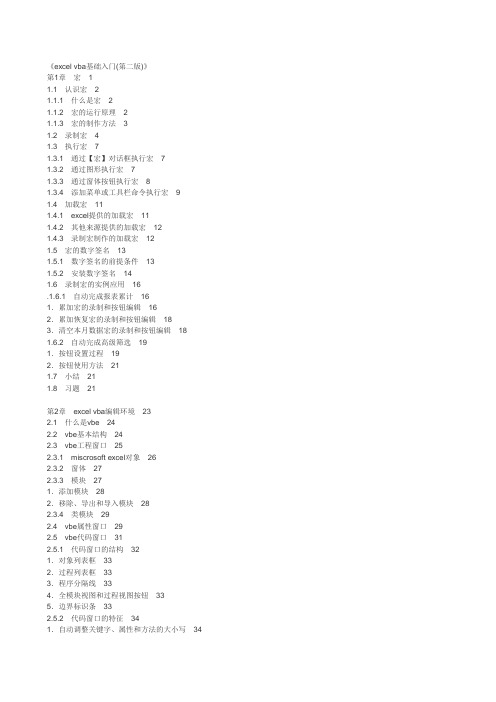
《excel vba基础入门(第二版)》第1章 宏 11.1 认识宏 21.1.1 什么是宏 21.1.2 宏的运行原理 21.1.3 宏的制作方法 31.2 录制宏 41.3 执行宏 71.3.1 通过【宏】对话框执行宏 71.3.2 通过图形执行宏 71.3.3 通过窗体按钮执行宏 81.3.4 添加菜单或工具栏命令执行宏 91.4 加载宏 111.4.1 excel提供的加载宏 111.4.2 其他来源提供的加载宏 121.4.3 录制宏制作的加载宏 121.5 宏的数字签名 131.5.1 数字签名的前提条件 131.5.2 安装数字签名 141.6 录制宏的实例应用 16.1.6.1 自动完成报表累计 161.累加宏的录制和按钮编辑 162.累加恢复宏的录制和按钮编辑 183.清空本月数据宏的录制和按钮编辑 181.6.2 自动完成高级筛选 191.按钮设置过程 192.按钮使用方法 211.7 小结 211.8 习题 21第2章 excel vba编辑环境 232.1 什么是vbe 242.2 vbe基本结构 242.3 vbe工程窗口 252.3.1 miscrosoft excel对象 262.3.2 窗体 272.3.3 模块 271.添加模块 282.移除、导出和导入模块 282.3.4 类模块 292.4 vbe属性窗口 292.5 vbe代码窗口 312.5.1 代码窗口的结构 321.对象列表框 332.过程列表框 333.程序分隔线 334.全模块视图和过程视图按钮 335.边界标识条 332.5.2 代码窗口的特征 341.自动调整关键字、属性和方法的大小写 342.自动在运算符之间插入空格 34 3.自动显示成员列表 344.自动显示参数信息 345.添加代码注释 346.长代码语句换行 352.5.3 代码运行结果测试 351.快捷键测试 352.工具栏按钮测试 352.6 小结 352.7 习题 36第3章 excel vba程序及代码结构 37 3.1 excel vba程序 383.1.1 过程程序 381.过程程序的添加 382.子过程程序 393.函数过程程序 423.1.2 事件程序 431.添加事件程序 432.事件程序的基本结构 443.事件程序中的自变量传递 453.2 excel vba代码结构 463.2.1 对象、属性和方法 471.对象 472.属性 473.方法 483.2.2 运算符 493.2.3 常用语句 491.with语句 492.判断结构语句 513.循环语句 534.错误转移语句 553.2.4 变量的使用 561.变量的数据类型 572.强制声明变量 583.变量的声明方法 594.变量的生存期 603.2.5 函数的使用 611.使用vba函数 612.调用工作表函数 613.自定义函数 623.3 小结 623.4 习题 62第4章 控制工作簿 634.1 新建工作簿 644.1.1 新建空白工作簿 644.1.2 在指定位置新建工作簿 64 4.2 打开工作簿 654.2.1 打开指定工作簿 664.2.2 打开已保护的工作簿 674.2.3 判断一个工作簿是否已经打开 674.2.4 编制简易工作簿密码破解程序 684.3 保存工作簿 714.3.1 保存修改后的结果 714.3.2 另存为其他excel文件 711.指定路径另存为其他文件 722.指定路径备份文件 723.指定路径另存并添加工作簿打开密码 72 4.4 关闭工作簿 724.4.1 关闭所有工作簿 724.4.2 关闭指定工作簿 734.4.3 关闭前是否保存 731.关闭指定工作簿前保存 732.关闭指定工作簿不保存 733.关闭当前工作簿前保存 744.关闭当前工作簿不保存 744.5 工作簿常用事件及应用 744.5.1 打开工作簿时提示当前日期和时间 75 4.5.2 使关闭按钮失效 754.5.3 禁止打印本文件内容 764.5.4 禁止编辑工作簿中的所有单元格 77 4.6 小结 784.7 习题 78第5章 控制工作表 795.1 插入工作表 805.1.1 插入指定数量工作表 801.插入单个空白工作表 802.插入多个空白工作表 805.1.2 指定位置插入工作表 801.在指定工作表前插入工作表 802.在指定工作表后插入工作表 813.在工作表最后位置插入工作表 814.在工作表最前位置插入工作表 815.1.3 插入工作表的命名 821.为插入的单个工作表命名 822.插入多个工作表并分别命名为1~12月 82 5.1.4 插入前判断工作表是否存在 835.2 选取工作表 845.2.1 选取指定工作表和设置活动工作表 84 1.选取指定工作表 842.设置活动工作表 855.2.2 选取多个工作表 855.3 隐藏工作表 865.3.1 隐藏一个或多个工作表 861.隐藏一个工作表 862.取消一个工作表隐藏 873.隐藏多个工作表 874.一次取消工作簿内所有工作表隐藏 875.3.2 指定条件隐藏 875.4 移动和复制工作表 885.4.1 工作表在工作簿内移动或复制 88 1.移动到指定工作表之前 882.移动到指定工作表之后 883.复制到指定工作表之前 894.复制到指定工作表之后 895.4.2 移动或复制到其他工作簿 89 1.移动到新工作簿 892.复制到新工作簿 903.移动到指定工作簿 904.复制到指定工作簿 905.4.3 工作表分别保存为文件 915.5 保护和删除工作表 925.5.1 工作表的保护和解除保护 92 1.工作表的保护 922.工作表解除保护 923.一次为所有工作表添加保护 92 4.一次解除所有工作表保护 935.5.2 删除指定工作表 935.6 工作表常用事件及应用 935.6.1 禁止查看指定工作表 945.6.2 指定区域密码保护 955.7 小结 965.8 习题 96第6章 控制单元格 976.1 单元格选取 986.1.1 选取全部单元格 986.1.2 选取单个单元格 991.range表示单个单元格 992.cells表示单个单元格 993.单元格表示的简化方法 1016.1.3 选取单元格区域 1021.选取连续单元格区域 1022.选取不连续单元格区域 1046.1.4 选取行和列 1051.单一行、列和连续行、列的选取 105 2.不连续行和列的选取 1066.1.5 选取特定单元格 1071.选取当前已使用的单元格 1072.选取和指定单元格相邻的区域 108 3.选取区域端点单元格 1094.选取特定内容单元格 1116.1.6 移动和改变单元格选取范围 113 6.2 单元格内容输入与输出 1136.2.1 常量的输入与输出 1141.常量的输入 1142.常量的输出 1156.2.2 公式的输入与输出 1151.公式的输入 1152.公式的输出 1176.3 单元格删除与信息清除 1176.3.1 单元格删除 1181.删除后右侧单元格左移 1182.删除后下方单元格上移 1183.删除单元格所在行 1184.删除单元格所在列 1196.3.2 单元格信息清除 1191.清除单元格全部信息 1192.清除单元格格式 1203.清除单元格内容 1204.清除单元格批注 1206.4 单元格的插入、隐藏 1216.4.1 单元格的插入 1211.在指定行和列前插入一个空行和空列 121 2.在指定行或列前插入多行和多列 122 3.指定位置插入单元格 1226.4.2 单元格的隐藏 1231.单元格整行和整列隐藏 1232.单元格所在行和列的隐藏 1246.5 单元格查找 1246.5.1 使用find方法进行查找 1256.5.2 使用工作表函数进行查找 1261.使用match函数返回查找单元格位置 126 2.使用vlookup函数返回查找的内容 126 6.5.3 使用循环进行查找 1276.6 控制单元格综合实例 1286.6.1 自动填充公式 1286.6.2 根据内容自动填充颜色 1306.7 小结 1326.8 习题 132第7章 excel对话框操作 1337.1 利用msgbox函数与程序对话 1347.1.1 使用msgbox对话框 1341.简单的信息提示 1342.显示程序的运行结果 1347.1.2 提示内容 1351.提示内容折行显示 1352.提示内容使用字符加变量 1367.1.3 对话框按钮 1361.对话框按钮的配置 1362.程序响应单击按钮的动作 1377.1.4 对话框提示图示 1397.1.5 对话框标题 1407.1.6 删除列时的提示 1417.2 利用inputbox函数录入 1427.2.1 使用inputbox对话框 1427.2.2 inputbox函数的参数设置 1421.设置提示输入信息 1422.设置标题 1433.设置默认输入值 1434.设置对话框的屏幕显示位置 1447.2.3 根据输入的数字插入空行 1447.3 调用excel内置对话框 1457.3.1 使用getopenfilename方法 1457.3.2 使用dialogs属性 1467.4 屏蔽excel对话框 1477.4.1 屏蔽是否更新链接对话框 1487.4.2 屏蔽删除工作表时是否删除对话框 148 7.4.3 屏蔽关闭文件时是否保存对话框 149 7.5 小结 1507.6 习题 150第8章 窗体与控件 1518.1 用户窗体 1528.1.1 插入、显示与移除窗体 1521.插入窗体 1522.显示窗体 1533.关闭窗体 1544.移除窗体 1578.1.2 设置窗体特征 1571.窗体的名称 1572.窗体标题栏显示文字 1583.窗体的背景颜色与背景图片 1608.1.3 窗体事件 1611.窗体弹出事件 1612.窗体关闭事件 1638.2 控件插入与使用 1658.2.1 认识控件工具箱 1658.2.2 从控件工具箱中插入控件 1668.2.3 控件的tab键顺序 1678.3 控件的公用属性 1688.3.1 控件尺寸随内容多少而改变 1688.3.2 控件背景颜色 1688.3.3 控件的文本提示 1688.3.4 控件是否可以操作 1698.3.5 控件显示字体及字体颜色 1708.3.6 窗体运行时控件是否可见 1708.4 控件的公用事件 1718.4.1 获得焦点和失去焦点事件 1711.获得焦点事件 1722.失去焦点事件 1728.4.2 鼠标事件 1731.鼠标按下和松开事件 1732.鼠标经过事件 1758.5 常用控件 1768.5.1 标签控件 1761.认识标签控件 1762.标签控件功能 1763.设置标签背景透明 1778.5.2 文本框控件 1781.认识文本框控件 1782.文本框控件功能 1793.文本框内容的自动换行 1804.限制文本最大输入长度 1805.获取文本框内容 1806.创建密码文本框 1817.与旋转按钮结合使用 1828.5.3 按钮控件 1831.认识按钮控件 1832.按钮控件的功能 1833.按钮图标添加 1848.5.4 列表框控件 1861.认识列表框控件 1862.列表框控件功能 1863.创建列表框和单元格关联 1864.向列表框中添加项目 1875.从列表框中删除选定项目 1888.5.5 组合框控件 1891.认识组合框控件 1892.组合框控件功能 1893.输入内容必须为列表项目内容 1904.自动打开下拉列表 1908.5.6 选项按钮控件 1901.认识选项按钮控件 1902.选项按钮控件功能 1903.多组选项选取 1918.5.7 复选框控件 1931.认识复选框控件 1932.复选框控件功能 1938.5.8 图像控件 1951.认识图像控件 1952.图像控件功能 1958.6 小结 1978.7 习题 197第9章 窗口、菜单及工具栏设计 1999.1 修改窗口显示和结构 2009.1.1 修改程序标题 2009.1.2 修改状态栏显示内容 2009.1.3 修改窗口结构 2011.隐藏工作表菜单栏 2022.隐藏【常用】工具栏和【格式】工具栏 202 3.隐藏和显示编辑栏 2024.隐藏状态栏 2035.隐藏行号和列标 2036.隐藏滚动条 2037.隐藏工作表标签 2039.2 菜单栏、工具栏的表示方法 2049.2.1 表示所有的命令栏集合 2049.2.2 表示具体的某个命令栏 2041.用序号表示 2042.用英文名称表示 2049.2.3 表示命令栏中的控件集合 2059.2.4 表示命令栏中的具体某个按钮 205 1.用序号表示 2062.用具体名称表示 2069.3 屏蔽菜单栏、工具栏、控件和快捷键 207 9.3.1 屏蔽excel菜单及工具栏 2071.屏蔽自定义右键菜单 2072.屏蔽单元格右键菜单 2083.屏蔽行号或列标右键菜单 2084.屏蔽工作表标签右键菜单 2099.3.2 屏蔽菜单栏和工具栏中的控件 209 1.屏蔽【编辑】菜单 2092.屏蔽【编辑】菜单中的【复制】命令 210 3.屏蔽【常用】工具栏中的【复制】按钮 211 4.屏蔽单元格右键菜单中的【复制】命令 211 9.3.3 屏蔽excel快捷键 2111.屏蔽ctrl+f组合键 2132.屏蔽alt+f11组合键 2139.4 自定义菜单栏、工具栏及命令 2139.4.1 自定义菜单栏 2141.添加和显示菜单栏 2142.菜单栏的命名 2143.固定菜单栏的显示位置 2159.4.2 自定义子菜单 2169.4.3 自定义控件 2181.在【编辑】菜单中添加命令 2182.在单元格右键菜单中添加命令 2183.在自定义工具栏中添加命令 2194.自定义控件图标设置 2205.控件分隔线设置 2226.自定义控件宏的指定 2239.4.4 自定义菜单、子菜单及控件的删除 224 1.删除指定菜单、工具栏 2242.删除指定命令 2243.处理删除自定义菜单等引起的错误 2249.5 小结 2259.6 习题 226第10章 自定义函数的制作 22710.1 认识自定义函数 22810.1.1 在工作表公式中使用自定义函数 228 10.1.2 在其他程序中使用自定义函数 229 10.2 编写自定义函数 23010.2.1 自定义函数的代码存放位置 23010.2.2 自定义函数代码的编制 23110.2.3 添加自定义函数的说明 23310.2.4 指定函数的类别 23410.3 使用自定义函数 23510.3.1 在其他excel vba代码中使用 235 10.3.2 在工作表公式中使用 23610.3.3 自定义函数的应用误区 23710.3.4 自定义函数的公用 23710.4 小结 23910.5 习题 239第11章 人事管理系统 24111.1 系统登录 24211.1.1 功能演示 24211.1.2 窗体及控件设置 24211.1.3 设置要点和难点 2431.文件打开时显示登录对话框 2432.提取操作员列表 2433.提取所选取操作员相应密码并验证 244 4.禁止使用窗体的关闭按钮 2465.退出系统登录 24711.2 操作界面设置 24711.2.1 功能演示 24711.2.2 调整窗口结构 2481.隐藏窗口选项 2482.显示窗口选项 2493.隐藏常用菜单及工具栏 2494.显示常用菜单及工具栏 25011.2.3 背景图片设置 25011.2.4 添加自定义菜单及命令 251 1.添加菜单栏 2512.编写菜单栏命令执行宏 25311.2.5 添加自定义工具栏及命令 255 1.添加工具栏和命令 2552.编写工具栏命令执行宏 25711.2.6 打开文件时界面初始化 25811.2.7 工作簿间界面切换 2591.当窗口切换到其他工作簿时 2602.当窗口切换回系统窗口时 26011.3 员工信息基本操作 26111.3.1 【员工信息】对话框 2611.打开【员工信息】对话框 2612.添加【员工信息】对话框 26111.3.2 员工资料添加 2621.添加功能演示 2622.添加下拉列表信息 2633.身份证号长度自动检测 2654.编写添加功能代码 26611.3.3 员工资料查询 2681.查询功能演示 2682.编写查询功能代码 26911.3.4 员工资料修改 271 1.功能演示 2712.编写修改功能代码 271 11.3.5 删除指定记录 272 11.3.6 员工离职 273 11.4 员工信息筛选 274 11.5 小结 27411.6 习题 27429.3。
VBA程序开发宝典第02章
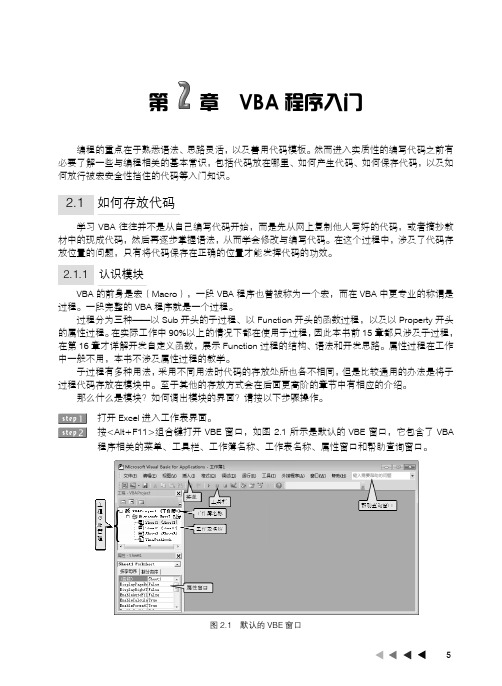
编程的重点在于熟悉语法、思路灵活,以及善用代码模板。
然而进入实质性的编写代码之前有必要了解一些与编程相关的基本常识,包括代码放在哪里、如何产生代码、如何保存代码,以及如何放行被宏安全性挡住的代码等入门知识。
2.1 如何存放代码学习VBA往往并不是从自己编写代码开始,而是先从网上复制他人写好的代码,或者摘抄教材中的现成代码,然后再逐步掌握语法,从而学会修改与编写代码。
在这个过程中,涉及了代码存放位置的问题,只有将代码保存在正确的位置才能发挥代码的功效。
2.1.1 认识模块VBA的前身是宏(Macro),一段VBA程序也曾被称为一个宏,而在VBA中更专业的称谓是过程。
一段完整的VBA程序就是一个过程。
过程分为三种——以Sub开头的子过程、以Function开头的函数过程,以及以Property开头的属性过程。
在实际工作中90%以上的情况下都在使用子过程,因此本书前15章都只涉及子过程,在第16章才详解开发自定义函数,展示Function过程的结构、语法和开发思路。
属性过程在工作中一般不用,本书不涉及属性过程的教学。
子过程有多种用法,采用不同用法时代码的存放处所也各不相同,但是比较通用的办法是将子过程代码存放在模块中。
至于其他的存放方式会在后面更高阶的章节中有相应的介绍。
那么什么是模块?如何调出模块的界面?请按以下步骤操作。
打开Excel进入工作表界面。
按<Alt+F11>组合键打开VBE窗口,如图2.1所示是默认的VBE窗口,它包含了VBA程序相关的菜单、工具栏、工作簿名称、工作表名称、属性窗口和帮助查询窗口。
图2.1 默认的VBE窗口默认的VBE 窗口没有任何模块,需要手工添加模块。
知识补充:在VBA工作簿,因此在VBE 界面中也可能存在多个工程。
如果读者确认自己只打开了单个工作簿,但却在VBE 界面中发现了多个工程,这说明你安装了若干个加载宏。
可以在工作表界面按<Alt+T+I>组合键打开“加载宏”对话框,在该对话框中会罗列出当前已经安装的加载宏,例如“分析工具库”、“规划求解加载项”等。
Excel-VBA(第二版)-第一讲-VB-语法基础
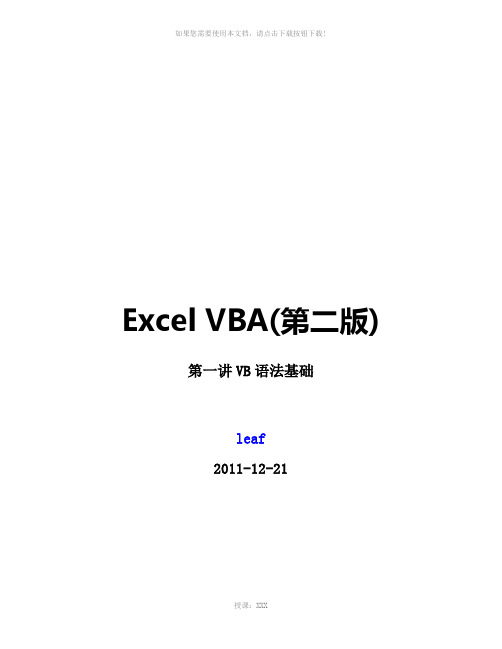
Excel VBA(第二版) 第一讲VB语法基础leaf2011-12-210.宏及录制带出最重要的几个VBE结构组成:代码窗口、工程资源管理器、菜单栏、工具栏、立即窗口1.可运行的代码由什么组成?子过程的定义[Private | Public | Friend] [Static] Sub name [(arglist)][statements][Exit Sub][statements]End Sub有返回值的函数[Public | Private | Friend] [Static] Function name [(arglist)] [As type] [statements][name=expression][Exit Function][statements][name=expression]End Function几何运算函数子过程如何被调用运行的?2.变量和常量、数据类型变量声明方式Public | Private | Friend | Dim | Static [WithEvents] varname[([subscripts])] [As[New] type] [,[WithEvents] varname[([subscripts])] [As[New] type]] . . .Dim lLoopRow As Long常量声明方式[Public | Private]Const constname [As type] =expression基本数据类型字符串型、数值型数据、字节型、货币性、对象型、日期型、布尔型和变体数据类型String, Byte, Integer, Long, Single, Double, Currency, Date, Boolean, Object, Variant变量的赋值[Let] | Set varname = expression 3.运算符与表达式算术运算符连接运算符比较运算符逻辑运算符表达式执行顺序表达式书写的注意事项4.VBA的控制结构选择控制结构1 If选择结构If condition Then [statements][Else elsestatements]或者,可以使用块形式的语法:If condition Then[statements][ElseIf condition-n Then[elseifstatements] ...[Else[elsestatements]]End If(1) If…Then…单向选择结构。
excelVBA基础入门教案

Excel-VBA基础入门教案第一章:VBA概述1.1 了解VBA的概念解释VBA的含义和作用介绍VBA与其他编程语言的区别1.2 VBA的应用场景展示VBA在Excel中的实际应用案例讨论VBA在提高工作效率方面的优势1.3 VBA的安装和设置指导学生安装VBA宏功能演示如何设置VBA的运行环境第二章:VBA编程基础2.1 VBA编程环境介绍VBA的编程界面和工具栏演示如何新建和使用模块2.2 变量和数据类型讲解变量的概念和作用介绍常用的数据类型及其使用方法2.3 常用操作符和表达式解释算术、比较和逻辑操作符的含义和用法展示如何使用这些操作符进行计算和判断第三章:VBA控制结构3.1 顺序结构讲解顺序结构的含义和作用演示如何使用顺序结构编写简单的宏3.2 选择结构解释选择结构的含义和作用展示如何使用选择结构根据条件执行不同代码块3.3 循环结构讲解循环结构的概念和类型演示如何使用循环结构重复执行代码块第四章:常用VBA函数4.1 数学函数介绍数学函数的作用和用法演示如何使用数学函数进行计算4.2 文本函数讲解文本函数的含义和用途展示如何使用文本函数处理字符串4.3 日期和时间函数解释日期和时间函数的概念和用法演示如何使用日期和时间函数获取当前日期和时间第五章:Excel对象和集合5.1 Excel对象模型介绍Excel对象模型的结构和主要对象演示如何使用对象模型操作Excel对象5.2 工作簿和工作表操作讲解如何创建、打开、关闭和复制工作簿和工作表演示如何使用VBA操作工作簿和工作表5.3 单元格操作解释如何选取、修改和格式化单元格展示如何使用VBA操作单元格数据和格式第六章:VBA代码调试技巧6.1 了解调试工具介绍Excel VBA开发工具栏中的调试工具演示如何使用调试工具进行断点设置、单步执行等操作6.2 使用错误处理结构讲解错误处理结构的概念和用法展示如何使用错误处理结构提高代码的健壮性6.3 常见错误类型及解决方法分析常见的VBA错误类型及其原因提供解决这些错误的常用方法和技巧第七章:用户界面设计7.1 认识用户界面设计解释在VBA中创建用户界面的意义和作用介绍常用的用户界面设计工具和组件7.2 常用用户界面设计组件讲解标签、按钮、文本框等组件的属性和事件演示如何使用这些组件创建个性化的用户界面7.3 界面与代码的交互解释界面组件与VBA代码之间的交互原理展示如何通过用户界面组件控制代码的执行流程第八章:文件操作8.1 文件系统对象(FSO)介绍文件系统对象的概念和主要方法演示如何使用FSO进行文件和目录的操作8.2 文件读写操作讲解在VBA中进行文件读写操作的原理和方法展示如何读取和写入文本文件、Excel文件等8.3 实现文件操作实例提供文件操作的实际案例,让学生学会如何应用所学知识第九章:VBA高级应用9.1 数组和集合讲解数组和集合的概念、作用和用法展示如何使用数组和集合存储和管理大量数据9.2 递归算法解释递归算法的概念和特点演示如何使用递归算法解决实际问题9.3 动态对象创建介绍动态对象的概念和作用展示如何动态创建和使用对象第十章:综合实例开发10.1 实例简介介绍一个综合实例的项目背景和需求分析10.2 需求分析与设计分析项目的需求,设计相应的功能模块10.3 编码实现使用所学的VBA知识,编写代码实现项目功能10.4 测试与优化对项目进行测试,找出并修复可能存在的错误根据测试结果对项目进行性能优化第十一章:Excel Add-In 开发11.1 Add-In 概念介绍解释Add-In 的含义和作用介绍Add-In 的类型及其应用场景11.2 创建和部署Add-In讲解如何创建自定义Add-In演示Add-In 的部署和安装方法11.3 Add-In 高级编程探讨Add-In 的高级编程技巧展示如何扩展Excel 功能和使用体验第十二章:VBA与外部数据交换12.1 了解外部数据交换解释VBA 与外部数据交换的意义和作用介绍常见的外部数据源及其应用场景12.2 使用ADO 连接外部数据讲解ADO (ActiveX Data Objects) 的概念和用法演示如何使用ADO 连接和操作外部数据源12.3 导入和导出数据讲解如何导入和导出数据的方法和技巧展示如何使用VBA 导入和导出Excel 数据第十三章:VBA网络编程基础13.1 网络编程概述解释网络编程的概念和作用介绍网络编程的基本技术和方法13.2 使用WinINet类讲解WinINet 类的作用和用法演示如何使用WinINet 类进行基本的网络操作13.3 实现网络数据获取探讨如何使用VBA 实现网络数据的获取展示如何应用网络编程技术获取网络数据第十四章:VBA安全性和权限管理14.1 了解VBA安全性解释VBA 安全性的概念和重要性介绍VBA 安全性的常见问题和应对策略14.2 宏和VBA代码的安全性讲解如何保护宏和VBA 代码的安全性展示如何防止宏和代码被篡改或滥用14.3 权限管理解释权限管理的概念和作用演示如何实现VBA 代码的权限管理第十五章:VBA编程最佳实践和技巧15.1 编程规范和习惯讲解编程规范和习惯的重要性介绍VBA 编程中的常见规范和习惯15.2 代码优化和重构解释代码优化和重构的概念和作用演示如何进行VBA 代码的优化和重构15.3 高效编程技巧探讨VBA 编程中的高效技巧和策略展示如何提高VBA 代码的执行效率和性能重点和难点解析本文主要介绍了Excel-VBA基础入门的相关知识,涵盖了VBA的概念、应用场景、安装和设置、编程基础、控制结构、常用函数、Excel对象和集合、代码调试技巧、用户界面设计、文件操作、VBA高级应用、综合实例开发、Add-In开发、外部数据交换、网络编程基础、安全性和权限管理以及编程最佳实践和技巧等方面的内容。
VBA编程入门Excel中VBA的基本语法和实践

VBA编程入门Excel中VBA的基本语法和实践VBA编程入门:Excel中VBA的基本语法和实践Excel中的VBA(Visual Basic for Applications)是一种强大的编程语言,它允许用户通过编写宏来自动化和扩展Excel功能。
在本文中,将介绍VBA的基本语法和实践,帮助读者入门并开始使用VBA编程。
1. VBA概述VBA是一种基于事件驱动的编程语言,它可以访问Excel的对象模型并控制Excel应用程序的行为。
通过使用VBA,用户可以编写自定义函数、子程序和事件处理程序来实现特定的功能需求。
2. VBA的开启和编写要开始编写VBA代码,首先需要在Excel中开启"开发者"选项卡。
可以通过依次点击"文件" > "选项" > "自定义功能区" > "主选项卡" > "开发者"来启用此选项卡。
在"开发者"选项卡中,可以找到"Visual Basic"按钮,点击即可打开VBA编辑器。
3. VBA编程基础在VBA编辑器中,可以编写VBA代码。
以下为一些基本的VBA语法:(1) 注释:使用单引号(')来添加注释,以便于代码的可读性和理解。
注释的内容对代码的执行没有影响,它只是解释代码的作用和用法。
示例:'这是一条注释,用于说明代码的作用(2) 变量:使用关键字"Dim"来声明变量,"As"关键字指定变量的数据类型。
示例:Dim myVariable As Integer '声明一个整型变量(3) 条件语句:使用"IF...THEN...ELSE"语句来进行条件判断。
根据条件的真假执行不同的代码块。
示例:If condition Then'执行代码块AElse'执行代码块BEnd If(4) 循环语句:循环语句允许重复执行一段代码,以实现特定的目标。
Excel VBA在测评成绩计算中的应用
办公自动化杂志0引言在各类比赛中比赛成绩的计算是最重要的工作之一,一般都是取消一定比例的最高分和最低分,然后取平均值的方法来获得选手的最终成绩。
目前,多数竞赛用Excel 来计分,并使用MAX、MIN、AVERAGE、COUNT 等函数来计算选手最终得分。
但在计算过程中只能取一个最高分和一个最低分,而不是将一定比例的最高分和最低分去掉。
为了最终成绩真正公平、公正,笔者利用Excel 2010及VBA,以我院年终考核民主测评计分原则设计实现了快速计算考核成绩模板。
1VBA 相关概念1.1VBA 与宏VBA (Visual Basic for Applications)是Visual Basic 的一种标准宏语言,是微软开发出来用于桌面应用程序中执行通用自动化(OLE)任务的编程语言。
所谓应用程序自动化,是指通过编写程序让常规应用程序自动完成工作,主要用来扩展Windows 的应用程序的功能,特别是Microsoft Office 软件。
VBA 作为Microsoft Office 系列应用软件的内置编程语言,“寄生于”Office 应用软件,是Microsoft Office 套装软件的一个重要组件。
宏是VBA 语言编出的一段程序,是一系列存储于Visual Basic 中的命令和函数,并在需要执行该项任务时可随时运行。
1.2VBA 的启动方法打开“文件”菜单,点击“选项”,打开“EXEC 选项”对话框,在左侧列表中选择“自定义功能区”,然后在右侧“主选项卡”复选列表中选择“开发工具”,此时在Excel 的功能区中就多了“开发工具”选项卡,其内有Visual Basic 按钮,单击即可打开“VBA”窗口。
2设计思想一般在各类测评计分过程中,都是根据参加打分的人数来确定去掉最高分和最低分的比例,然后计算平均分来得到最终成绩,其中难度最大的应数根据比例去掉最高分和最低分,这无形中给算分组的人员带来难度。
Excel2021高级VBA编程宝典
Excel2021高级VBA编程宝典vba编程规则1.在自定义函数前添加private关键字进行声明,该函数不会出现在Excel的“粘贴函数”中对话框中,但仍然可以在公式中运用它们。
如果是专门为其他的vba过程开发的自定函数,您应该使用private关键字来声明。
2、通常,用户自定义函数后,在“粘贴函数”对话框中将会出现在“用户定义”类别中。
如果希望自定义函数出现在其它的类别中,必须编写和执行vba代码为自定义函数指定类别。
如运行application.macrooptionsmacro:=”sumpro”,category:=4语句后,将自定义的sumpro函数指定给“统计函数”类别。
3.与子过程不同,自定义函数过程不会出现在宏对话框中;在VBE编辑器中执行“运行-运行子过程/用户窗体”命令时,如果光标位于函数过程中,则无法获取宏对话框并从中选择要运行的宏。
因此,在开发过程中,必须采用其他方法来测试自定义函数,并且可以设置调用该函数的过程;如果在工作表公式中使用此函数,则可以在工作表中输入一个简单的公式进行测试。
4、如果在公式中使用了自定义函数,但返回值“value!”,表明函数中有错误。
错误的原因可能是代码中的逻辑错误、可能给函数传递了不正确的参数、可能执行了禁用的动作如试图更改单元格的格式。
5.在自定义函数中使用参数时,可选参数必须遵循任何必需的参数。
在参数名称之前添加关键字optional以指定可选参数。
如果必须确定某可选的参数是否传递给了某函数,应将该参数声明为variant类型,然后在过程代码中使用ismissing函数来进行判断。
要创建参数数量不定的自定义函数,请将数组用作最后一个(或唯一一个)参数,并在数组前面加上关键字paramarray。
关键字paramarray只能用于参数列表中的最后一个参数。
它的数据类型总是可变的,并且是可选参数。
6.在自定义函数的程序代码中,确保至少为函数名分配了一次适当的值。
IT电脑
IT电脑 626 《Word·Excel·PPT 2010商务办公从新手到高手》扫描版[PDF] 68.4MB
IT电脑 627 《Excel2010实战办公技巧精粹查询宝典》扫描版[PDF] 126.7MB
IT电脑el 2010 SQL完全应用》扫描版[PDF] 67.2MB
IT电脑 637 《财务必须知道的360个Excel技巧》高清文字版[PDF] 93.5MB
IT电脑 638 《Excel营销决策与分析必备的200个文件》扫描版[PDF] 98.9MB
IT电脑 673 《Oracle自封的坚不可摧的Linux 6.2》(Oracle Enterprise Linux)6.2[光盘镜像] 13.2GB
IT电脑 674 《linux开发平台教程(尚观科技)》开放式课程;更新至第27集[MP4] 1.2GB
IT电脑 675 《操作系统原理及应用(Linux)》扫描版[PDF] 30.5MB
IT电脑 670 《UNIX/Linux 系统管理技术手册(第4版)》扫描版[PDF] 115.3MB
IT电脑 671 《HEI武器:linux-BT4无线HEI客》扫描版[PDF] 124.4MB
IT电脑 672 《嵌入式linux视频教程/ARM视频教程/2440视频教程/6410视频教程》成都国嵌嵌入式培训中心的基于2440/6410开发板的视频教程[光盘镜像] 17.3GB
IT电脑 661 《SQL Server数据库应用与开发网络大讲堂》扫描版[PDF] 119.6MB
IT电脑 662 《深入浅出SQL》(深入浅出SQL)扫描版[PDF] 41.4MB
Excel vba入门系列讲座
VBA入门系列讲座1.1 VBA是什么直到90年代早期,使应用程序自动化还是充满挑战性的领域.对每个需要自动化的应用程序,人们不得不学习一种不同的自动化语言.例如:可以用excel的宏语言来使excel自动化,使用word BASIC 使word自动化,等等.微软决定让它开发出来的应用程序共享一种通用的自动化语言--------Visual Basic For Application(VBA),可以认为VBA是非常流行的应用程序开发语言V ASUAL BASIC 的子集.实际上VBA是"寄生于"VB应用程序的版本.VBA和VB的区别包括如下几个方面:1. VB是设计用于创建标准的应用程序,而VBA是使已有的应用程序(excel等)自动化2. VB具有自己的开发环境,而VBA必须寄生于已有的应用程序.3. 要运行VB开发的应用程序,用户不必安装VB,因为VB开发出的应用程序是可执行文件(*.EXE),而VBA开发的程序必须依赖于它的"父"应用程序,例如excel.尽管存在这些不同,VBA和VB在结构上仍然十分相似.事实上,如果你已经了解了VB,会发现学习VBA非常快.相应的,学完VBA会给学习VB打下坚实的基础.而且,当学会在excel中用VBA创建解决方案后,即已具备在word access OUTLOOK FOXPRO PROWERPOINT 中用VBA创建解决方案的大部分知识.* VBA一个关键特征是你所学的知识在微软的一些产品中可以相互转化.* VBA可以称作excel的“遥控器”.VBA究竟是什么?更确切地讲,它是一种自动化语言,它可以使常用的程序自动化,可以创建自定义的解决方案.此外,如果你愿意,还可以将excel用做开发平台实现应用程序.1.2 excel环境中基于应用程序自动化的优点也许你想知道VBA可以干什么?使用VBA可以实现的功能包括:1. 使重复的任务自动化.2. 自定义excel工具栏,菜单和界面.3. 简化模板的使用.4. 自定义excel,使其成为开发平台.5. 创建报表.6. 对数据进行复杂的操作和分析.用excel作为开发平台有如下原因:1. excel本身功能强大,包括打印,文件处理,格式化和文本编辑.2. excel内置大量函数.3. excel界面熟悉.4. 可连接到多种数据库.用其他语言开发应用程序,一半的工作是编写一些基本功能的模块,包括文件的打开和保存,打印,复制等.而用excel作为开发平台,则由于excel已经具备这些基本功能,你要做的只是使用它.1.3 录制简单的宏在介绍学习VBA之前,应该花几分钟录制一个宏。
- 1、下载文档前请自行甄别文档内容的完整性,平台不提供额外的编辑、内容补充、找答案等附加服务。
- 2、"仅部分预览"的文档,不可在线预览部分如存在完整性等问题,可反馈申请退款(可完整预览的文档不适用该条件!)。
- 3、如文档侵犯您的权益,请联系客服反馈,我们会尽快为您处理(人工客服工作时间:9:00-18:30)。
第06章编写SUB过程及开发函数VBA的主体结构就是过程。
VBA包括子过程、函数过程和属性过程三种,本书主要介绍子过程(也称Sub过程)和函数过程(也称Function过程)。
本章要点◆认识过程◆Sub过程◆Function过程◆关于过程参数◆开发自定义函数◆编写函数帮助6.1认识过程VBA中每一个程序都包含过程。
录制的宏是一个过程,一个自定义函数也是一个过程。
掌握好单个过程的编写思路,就可以组合成一个大中型插件或者专业程序。
6.1.1 过程的分类与调用方式过程主要分为三类:子过程、函数过程和属性过程。
这三类过程的格式如下。
Sub 子过程()……End SubFunction 函数过程(rng As Range)……End FunctionProperty Get 属性过程() As Variant……End Property本书主要讲述Sub子过程和Function函数过程的开发。
Sub过程是VBA中应用最广的过程,录制宏所产生的过程就是Sub过程。
Sub过程的执行方式包括五种。
1.【Alt+F8】执行如果在工作表命令窗口、ThisWorkBook命令窗口或者标准模块窗口中存在Sub过程,那么在工作表界面可以通过快捷键【Alt+F8】来执行该过程。
假设在VBE界面中的Sheet1代码窗口中有一个Sub过程“汇总”,在模块1中有一个名为“新建菜单”的Sub过程,那么通过快捷键【Alt+F8】打开“宏”对话框后,将在对话框中产生两个可执行程序名,其中工作表命令窗口的Sub过程会连同工作表名一起出现在宏名列表中,而模块中的过程则仅仅列出过程名。
用户选择目标程序并单击【执行】按钮即可启动Sub子过程。
2.快捷键执行Sub过程可以与某个快捷键进行关联,在后续的使用中就可以利用这个快捷键来调用对应的过程。
设置Sub过程的快捷键主要有两种方式:利用宏对话框设置及用VBA代码指定。
后者在本书其他章节将会讲述,在此演示一下“宏”对话框设置宏的快捷键的方法:假设VB工程中有两个名为“汇总”和“新建菜单”的Sub过程,在工作表界面中按下快捷键【Alt+F8】调出图6.1所示对话框,然后选择“新建菜单”,并单击“选项”按钮,在弹出的“宏选项”对话框中指定快捷键,如图6.2所示。
图中设计宏程序“新建菜单”的快捷键是【Ctrl+q】。
图6.1 “宏”对话框图6.2 设置Sub过程的快捷键3.按钮执行在工作表中建一个按钮,并将按钮与Sub过程关联,从而实现单击按钮执行程序。
将按钮关联到Sub过程的步骤为:1.单击菜单【开发工具】→【表单控件】→【按钮】;2.在工作表中按下左键并向右下方拖动,从而绘制一个控件按钮;3.在弹出的对话框中选择“新建菜单”,如图6.3所示;4.返回工作表后即可单击名为“按钮1”的按钮来执行程序“新建菜单”。
图6.3 关联过程与按钮4.菜单调用最常见的是编写一个自定义菜单或者工具条来调用Sub过程。
菜单与工具条的设计方法参见本书第19章及第20章。
5.事件引发对于部分需要自启动的程序,通常利用事件引发,不需要人工干预。
例如工作簿开启时就自动执行某程序,或者关掉窗体、鼠标移过窗体时执行某程序……对于事件过程的运用参见本书第8章。
6.工作表中使用公式调用Function过程即自定义函数,可以像使用内置的工作表函数一样在公式中使用。
调用Function过程的步骤如下:1.单击菜单【插入】→【模块】;2.在模块中录入以下代码:Function 成绩(rng)成绩= IIF(rng >= 60, "及格", "不及格")End Function3.返回工作表中,在A1输入数值50,在B1输入公式:=成绩(A1)可以发现公式可以像内置函数一样运行,它返回“不及格”,正是期望的结果。
6.1.2 插入过程的方式编写过程时可以手工录入代码,也可以让利用VBA提供的列表自动产生程序外壳。
一个Sub过程分为程序外壳部分和主体部分。
如图6.4所示。
图6.4 Sub过程的外壳与主体部分示意图其中外壳部分可以手工录入,也可以利用VBE提供的方式完成。
1.非事件过程对于非事件的Sub 过程,VBA提供了一个专用窗体来选择性录入过程的外壳。
具体步骤如下:1.在VBE界面中单击菜单【插入】→【模块】;2.单击菜单【插入】→【过程】打开“添加过程”对话框;3.在“名称”框中录入“汇总”,并将“类型”选择“子过程”,将“范围”设为“私有的”,如图6.5所示。
然后单击“确定”按钮。
图6.5 添加Sub过程外壳图执行以上程序后在模块中可以看到产生的代码为:Private Sub 汇总()End Sub如果是Function函数过程,也可以按照上述方法录入过程的外壳。
2.事件类过程VBA支持很多类事件,大部分事件的代码都需要参数。
而这些参数是很难记忆的,包括所有VBA专业程序员。
为了快速且准确地录入事件类过程,可以通过VBE提供的对象与过程窗口的下拉列表完成。
例如输入工作表SelectionChange事件的过程,方法如下:(1)使用快捷键【Alt+F11】进入VBE界面,并用快捷键【Ctrl+g】打开工程资源管理器窗口;(2)双击Sheet1或者其他需要录入工作表事件的工作表名;(3)从对象窗口的下拉框中选择“Worksheet”,代码窗口默认产生以下代码:Private Sub Worksheet_SelectionChange(ByVal Target As Range)End Sub图6.6 从下拉列表选择对象因为VBA默认状态下就是弹出“Worksheet_SelectionChange”事件的代码,所以当选择对象为“Worksheet”后就产生了需要的代码。
如果需要录入“Worksheet_Change”事件的代码,则需要在选择对象“Worksheet”后,再选择过程“Change”,然后将产生的“Worksheet_SelectionChange”事件的代码删除,仅保留以下代码:Private Sub Worksheet_Change(ByVal Target As Range)End Sub对于此类包含参数的事件过程,应该尽量选择通过对象与过程窗口的下拉列表产生代码的方式,手工录入很容易产生误差。
在用户窗体中很多事件也支持参数,而且有多个参数,通常也需要从列表中选择对象与过程的方式来录入代码。
例如在窗体中录入鼠标移过事件的过程代码,步骤如下:1.单击菜单【插入】→【用户窗体】;2.使用快捷键【Ctrl+g】显示工程资源管理器,并在UserForm1(或者别的名称)上单击右键,选择菜单【查看代码】;3.从对象窗口选择“UserForm1”,此时默认产生“UserForm_Click”事件的代码;再从过程窗口选择“MouseMove”,代码窗口中将产生以下代码:Private Sub UserForm_MouseMove(ByVal Button As Integer, ByVal Shift As Integer, ByVal X As Single, ByVal Y As Single)End Sub4.删除“UserForm_Click”事件的代码。
6.1.3 过程的命名规则过程的命名与变量的命名规则一致。
但需要补充的一点是:过程名可以和本过程的私有变量同名,但却不能和公有变量同名。
例如:Sub 身份证()Dim 身份证As String身份证= [a1].TextEnd Sub以上代码中过程与变量同名,但这是允许的。
Dim 身份证As StringSub 身份证()身份证= [a1].TextEnd Sub这段代码却是非法的,只要运行程序就会弹出编译错误。
为了避免错误及便于识别,需要使本过程的私有变量也尽量保持与过程名不相同。
6.2编写Sub过程本节开始了解关于Sub过程的基本概念,以及编写简单的Sub过程。
6.2.1 Sub过程的语法解析Sub过程即利用Sub语句声明的子过程。
所有宏录制器产生的过程全是Sub过程,无法通过录制宏产生Function过程或者属性过程。
Sub语句声明过程的语法如下:Private | Public | Friend] [Static] Sub name [(arglist)][statements][Exit Sub][statements]End Sub其中各参数的详细功能如表6-1所示。
表6-1Sub语句参数详解参数部分功能解释Public 可选的。
表示所有模块的所有其他过程都可访问这个Sub 过程。
如果在包含Option Private 的模块中使用,则这个过程在该工程外是不可使用的Private 可选的。
表示只有在包含其声明的模块中的其他过程可以访问该Sub 过程Friend 可选的。
只能在类模块中使用。
表示该Sub 过程在整个工程中都是可见的,但对对象实例的控制者是不可见的Static 可选的。
表示在调用之间保留Sub 过程的局部变量的值。
Static 属性对在Sub 外声明的变量不会产生影响,即使过程中也使用了这些变量name 必需的。
Sub 的名称;遵循标准的变量命名约定arglist 可选的。
代表在调用时要传递给Sub 过程的参数的变量列表。
多个变量则用逗号隔开statements 可选的。
Sub 过程中所执行的任何语句组Sub过程与所有变量一样,也区分公有和私有,而在说法上稍有区别。
过程分模块级过程和工程级过程。
1.模块级过程模块级过程即只能在当前模块调用的过程,它的特征有三个:(1)声明Sub过程前使用Private;(2)只有当前模块可以调用,例如在“模块1”中有以下代码:Private Sub 过程一()MsgBox 123End SubPrivate Sub 过程二()Call 过程一End Sub执行过程二时可以调用过程一,但如果过程二存放于“模块2”中,则将弹出“子过程未定义”的错误提示。
(3)不出现在“宏”对话框中,即使用快捷键【Alt+F8】所打开的对话框中无法查看到当前过程的名称列表。
如果是Function过程,则无法在函数向导中查看到函数名。
提示:所有事件的代码都是过程级的,默认状态下只能在当前过程可以调用。
2.工程级过程工程级过程是指在当前工程中任意地方都可以随意调用的过程。
它的特征刚好与模块级过程相反:在“Sub”语句前置标识符“Public”、非当前过程可以调用,可以出现在“宏”对话框中。
如果一个过程没有使用“Public”和“Private”标识,则默认为公有过程,任何模块或者窗体中都可以调用。
Sub过程也支持参数,其参数的用法与Function过程的参数用法一致,本小节不详述,请参阅本书6.4节。
